Cara meningkatkan performa laptop yang lemot dan sering nge-lag menjadi hal krusial bagi produktivitas. Laptop yang berjalan lambat dapat sangat mengganggu, baik untuk bekerja maupun bermain. Untungnya, banyak solusi yang dapat diterapkan untuk mengatasi masalah ini, mulai dari optimasi perangkat keras hingga pengaturan perangkat lunak yang tepat. Artikel ini akan membahas langkah-langkah praktis dan efektif untuk mengembalikan performa laptop Anda ke kondisi optimal.
Dari penyebab umum seperti perangkat keras yang usang, akumulasi file sampah, hingga infeksi virus, kita akan mengupas tuntas setiap faktor yang dapat menyebabkan penurunan performa. Dengan memahami akar permasalahan, Anda dapat mengambil tindakan yang tepat dan terarah untuk meningkatkan kecepatan dan efisiensi laptop Anda. Siap untuk mengucapkan selamat tinggal pada lag dan hello pada performa yang prima?
Penyebab Laptop Lemot dan Sering Lag
Laptop yang lemot dan sering nge-lag tentu sangat mengganggu produktivitas. Kondisi ini bisa disebabkan oleh berbagai faktor, baik dari perangkat keras (hardware) maupun perangkat lunak (software). Memahami penyebabnya adalah langkah pertama untuk menemukan solusi yang tepat dan mengembalikan performa laptop Anda.
Faktor Perangkat Keras yang Mempengaruhi Performa Laptop
Beberapa komponen hardware dapat menjadi penyebab utama laptop lemot. Kondisi komponen ini secara langsung mempengaruhi kecepatan pemrosesan data dan akses memori.
- Hard Drive (HDD) yang Lambat: HDD yang sudah tua atau penuh dapat menyebabkan waktu akses data yang lama, sehingga laptop menjadi lambat. HDD mekanikal jauh lebih lambat dibandingkan SSD (Solid State Drive).
- RAM yang Terbatas: RAM (Random Access Memory) berfungsi sebagai memori sementara untuk menjalankan aplikasi. Jika RAM terbatas dan banyak aplikasi berjalan bersamaan, laptop akan kesulitan memproses informasi dan menjadi lemot.
- Prosesor (CPU) yang Ketinggalan Zaman: Prosesor yang sudah usang memiliki kecepatan pemrosesan yang lebih rendah dibandingkan prosesor modern. Ini akan berpengaruh signifikan pada kinerja keseluruhan laptop, terutama saat menjalankan aplikasi berat.
- Overheating: Suhu komponen yang terlalu tinggi dapat menyebabkan penurunan performa secara drastis. Kipas pendingin yang bermasalah atau debu yang menumpuk di dalam laptop dapat menyebabkan overheating.
Faktor Perangkat Lunak yang Mempengaruhi Performa Laptop, Cara meningkatkan performa laptop yang lemot dan sering nge-lag
Selain hardware, software juga berperan penting dalam performa laptop. Program-program yang berjalan di latar belakang atau sistem operasi yang sudah usang dapat memperlambat kinerja.
- Sistem Operasi yang Usang: Sistem operasi yang sudah lama tidak diperbarui seringkali memiliki celah keamanan dan kekurangan optimasi, yang dapat menyebabkan laptop berjalan lambat.
- Banyaknya Aplikasi yang Berjalan di Latar Belakang: Aplikasi yang berjalan di latar belakang, meskipun tidak terlihat, tetap mengonsumsi sumber daya sistem seperti RAM dan CPU. Semakin banyak aplikasi latar belakang, semakin besar beban kerja sistem.
- Software yang Bermasalah: Aplikasi yang rusak atau terinfeksi malware dapat memperlambat kinerja sistem dan bahkan menyebabkan crash.
- Driver yang Usang atau Rusak: Driver yang usang atau rusak dapat menyebabkan konflik dan memperlambat kinerja perangkat keras tertentu, misalnya kartu grafis atau perangkat input.
Dampak Penggunaan Aplikasi Latar Belakang terhadap Performa Laptop
Aplikasi latar belakang, seperti antivirus, aplikasi sinkronisasi cloud, dan program update otomatis, secara konstan mengakses sumber daya sistem. Penggunaan yang berlebihan dapat menyebabkan penurunan performa yang signifikan, terutama pada laptop dengan spesifikasi rendah. Contohnya, aplikasi sinkronisasi cloud yang terus menerus mengunggah dan mengunduh data dapat menghabiskan bandwidth dan memperlambat koneksi internet, sehingga berdampak pada kinerja keseluruhan laptop.
Pengaruh Virus dan Malware terhadap Kecepatan Laptop
Virus dan malware dapat secara signifikan memperlambat laptop. Mereka dapat mengonsumsi sumber daya sistem, mengganggu proses sistem, dan bahkan merusak file penting. Gejala infeksi malware seringkali berupa penurunan performa yang drastis, munculnya iklan yang tidak diinginkan, dan perilaku sistem yang tidak biasa.
Pengaruh Penyimpanan Data yang Penuh terhadap Kinerja Laptop
Hard drive atau SSD yang penuh dapat menyebabkan penurunan performa yang signifikan. Sistem operasi membutuhkan ruang kosong untuk melakukan operasi sistem dan menyimpan file sementara. Jika ruang penyimpanan hampir penuh, sistem akan kesulitan menjalankan tugas-tugasnya dan mengakibatkan laptop menjadi lambat. Sebagai contoh, sistem mungkin mengalami kesulitan dalam melakukan proses paging (memindahkan data antara RAM dan hard drive) jika ruang hard drive sudah penuh, sehingga mengakibatkan penurunan kinerja secara keseluruhan.
Cara Mengoptimalkan Perangkat Keras
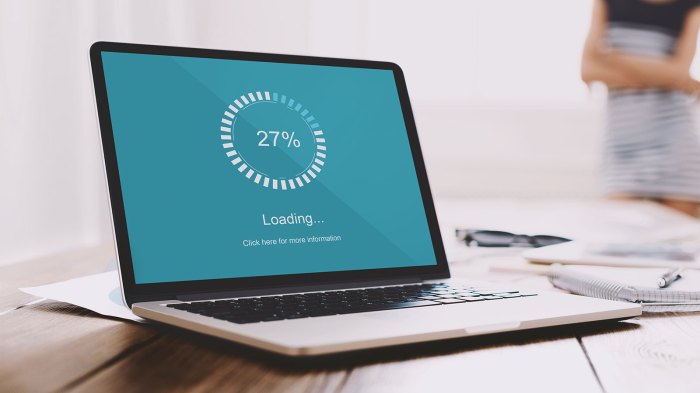
Performa laptop yang lemot seringkali disebabkan oleh keterbatasan atau kondisi perangkat keras yang kurang optimal. Meningkatkan performa ini tak selalu membutuhkan penggantian laptop baru; optimasi perangkat keras yang tepat dapat memberikan peningkatan signifikan. Berikut beberapa cara untuk mengoptimalkan perangkat keras laptop Anda.
Perbandingan Spesifikasi Laptop Standar dan High-Performance
Perbedaan spesifikasi hardware secara langsung mempengaruhi performa laptop. Laptop standar biasanya mengandalkan komponen dengan spesifikasi lebih rendah, sementara laptop high-performance menggunakan komponen kelas atas. Perbedaan ini berdampak signifikan pada kecepatan pemrosesan, kemampuan multitasking, dan kualitas grafis.
| Komponen | Laptop Standar | Laptop High-Performance | Dampak pada Performa |
|---|---|---|---|
| Prosesor (CPU) | Intel Core i3 atau AMD Ryzen 3 | Intel Core i7 atau AMD Ryzen 7/9 | Perbedaan kecepatan pemrosesan yang signifikan, berpengaruh pada kecepatan aplikasi dan multitasking. |
| RAM | 4GB | 16GB atau lebih | Pengaruh besar pada kemampuan multitasking dan kecepatan membuka aplikasi. RAM yang lebih besar memungkinkan menjalankan lebih banyak aplikasi secara bersamaan tanpa lag. |
| Penyimpanan | HDD 500GB | SSD 1TB atau lebih | SSD jauh lebih cepat daripada HDD, berpengaruh besar pada kecepatan booting, loading aplikasi, dan akses data. |
| GPU | Integrated Graphics | Dedicated Graphics Card (misal: NVIDIA GeForce RTX atau AMD Radeon RX) | Perbedaan signifikan dalam kemampuan rendering grafis, berpengaruh pada performa game dan aplikasi pengolah grafis. |
Meningkatkan Kapasitas RAM dan Dampaknya
RAM (Random Access Memory) berperan penting dalam kecepatan pemrosesan data. Meningkatkan kapasitas RAM dapat secara signifikan meningkatkan kemampuan multitasking dan kecepatan aplikasi. Proses upgrade RAM relatif mudah, namun perlu diperhatikan jenis RAM yang kompatibel dengan laptop Anda.
Sebagai contoh, upgrade dari 4GB RAM ke 8GB atau 16GB akan terasa perbedaannya ketika menjalankan beberapa aplikasi berat secara bersamaan, seperti editing video dan browsing internet. Laptop akan lebih responsif dan mengurangi kemungkinan terjadinya lag atau freeze.
Upgrade SSD dan Pengaruhnya terhadap Kecepatan
Mengganti HDD (Hard Disk Drive) dengan SSD (Solid State Drive) merupakan salah satu upgrade paling efektif untuk meningkatkan performa laptop. SSD memiliki kecepatan baca dan tulis data jauh lebih cepat daripada HDD. Hal ini berdampak signifikan pada kecepatan booting, loading aplikasi, dan akses file.
Waktu booting yang biasanya membutuhkan beberapa menit dengan HDD, dapat dipersingkat menjadi beberapa detik saja dengan SSD. Akses file juga akan jauh lebih cepat, meningkatkan produktivitas secara keseluruhan.
Membersihkan Debu pada Komponen Internal dan Dampaknya pada Pendinginan
Debu yang menumpuk pada komponen internal laptop dapat menghambat proses pendinginan, menyebabkan overheating dan penurunan performa. Membersihkan debu secara berkala sangat penting untuk menjaga suhu komponen tetap optimal.
Proses pembersihan dapat dilakukan dengan membuka casing laptop (perlu kehati-hatian dan pengetahuan dasar), lalu menggunakan kuas halus atau udara bertekanan untuk membersihkan debu dari kipas pendingin, heatsink, dan komponen lainnya. Setelah membersihkan debu, performa laptop akan kembali optimal dan suhu komponen akan lebih terjaga.
Memeriksa Suhu CPU dan GPU serta Tindakan yang Perlu Dilakukan
Suhu CPU (Central Processing Unit) dan GPU (Graphics Processing Unit) yang terlalu tinggi dapat menyebabkan throttling (penurunan performa otomatis untuk mencegah kerusakan), lag, dan bahkan kerusakan hardware. Memantau suhu CPU dan GPU secara berkala sangat penting.
Ada banyak software monitoring suhu yang tersedia, baik gratis maupun berbayar. Jika suhu CPU atau GPU melebihi batas aman (biasanya sekitar 80-90 derajat Celcius), perlu dilakukan tindakan seperti membersihkan debu, mengganti thermal paste, atau meningkatkan sistem pendinginan. Menggunakan laptop di tempat yang berventilasi baik juga dapat membantu menjaga suhu tetap optimal.
Cara Mengoptimalkan Perangkat Lunak
Perangkat lunak yang berjalan di latar belakang dan aplikasi yang jarang digunakan dapat memperlambat kinerja laptop Anda. Mengoptimalkan perangkat lunak melibatkan beberapa langkah sederhana namun efektif untuk meningkatkan kecepatan dan responsivitas sistem. Berikut beberapa langkah yang dapat Anda lakukan.
Menonaktifkan Program Startup yang Tidak Perlu
Banyak program secara otomatis berjalan saat Anda memulai laptop. Program-program ini menghabiskan sumber daya sistem, sehingga mengurangi kinerja. Menonaktifkan program startup yang tidak penting dapat secara signifikan meningkatkan kecepatan booting dan kinerja keseluruhan laptop.
- Buka Task Manager (tekan Ctrl+Shift+Esc).
- Pilih tab Startup.
- Anda akan melihat daftar program startup beserta dampaknya terhadap kinerja sistem.
- Pilih program yang tidak Anda perlukan dan klik “Disable”.
Menghapus Aplikasi yang Tidak Digunakan
Aplikasi yang tidak digunakan lagi hanya menghabiskan ruang penyimpanan dan dapat memperlambat sistem. Menghapus aplikasi yang tidak diperlukan akan membebaskan ruang dan meningkatkan kinerja.
- Buka menu Start dan cari “Apps & features” atau “Program and Features”.
- Cari aplikasi yang ingin dihapus.
- Klik kanan pada aplikasi tersebut dan pilih “Uninstall”.
- Ikuti petunjuk di layar untuk menyelesaikan proses penghapusan.
Membersihkan File Sementara dan Sampah Sistem
File sementara dan sampah sistem menumpuk seiring waktu dan dapat memakan ruang penyimpanan serta memperlambat kinerja sistem. Membersihkan file-file ini secara berkala sangat dianjurkan.
- Buka Disk Cleanup (cari di menu Start).
- Pilih drive yang ingin dibersihkan (biasanya drive C:).
- Centang jenis file yang ingin dihapus (file sementara, file log, dll.).
- Klik “OK” untuk memulai proses pembersihan.
Anda juga dapat menggunakan aplikasi pihak ketiga seperti CCleaner untuk membersihkan file sementara dan sampah sistem dengan lebih detail. Pastikan untuk mengunduh aplikasi dari sumber terpercaya.
Defragmentasi Hard Drive (HDD)
Jika laptop Anda masih menggunakan Hard Disk Drive (HDD), defragmentasi dapat meningkatkan kinerja. Defragmentasi mengatur ulang data pada hard drive sehingga sistem dapat mengakses file dengan lebih cepat. SSD (Solid State Drive) tidak memerlukan defragmentasi.
- Cari “Defragment and Optimize Drives” di menu Start.
- Pilih drive yang ingin didefragmentasi (HDD).
- Klik “Optimize”.
Memperbarui Driver Perangkat Keras
Driver perangkat keras yang usang atau rusak dapat menyebabkan masalah kinerja. Memperbarui driver ke versi terbaru dapat memperbaiki masalah dan meningkatkan kinerja secara keseluruhan.
- Buka Device Manager (cari di menu Start).
- Ekspansi kategori perangkat keras yang ingin diperbarui.
- Klik kanan pada perangkat dan pilih “Update driver”.
- Pilih “Search automatically for drivers”. Windows akan secara otomatis mencari dan menginstal driver terbaru.
Anda juga dapat mengunjungi situs web produsen perangkat keras untuk mengunduh driver terbaru secara manual.
Mengelola Penggunaan Aplikasi dan Sistem Operasi
Setelah melakukan optimasi hardware, langkah selanjutnya untuk meningkatkan performa laptop adalah dengan mengelola penggunaan aplikasi dan sistem operasi secara efektif. Penggunaan memori RAM yang boros, animasi yang berlebihan, dan pengaturan daya yang kurang tepat dapat secara signifikan memperlambat kinerja laptop Anda. Berikut beberapa tips untuk mengoptimalkan penggunaan sumber daya sistem.
Pengelolaan Memori RAM
Memori RAM yang terbatas atau terpakai secara berlebihan dapat menyebabkan laptop menjadi lambat dan sering nge-lag. Untuk mengelola RAM secara efisien, Anda perlu mengidentifikasi aplikasi yang menghabiskan banyak memori dan menutup aplikasi yang tidak terpakai. Anda juga dapat memantau penggunaan RAM melalui Task Manager (Windows) atau Activity Monitor (macOS) untuk melihat aplikasi mana yang paling banyak mengonsumsi memori.
- Tutup aplikasi yang tidak digunakan: Setelah selesai menggunakan aplikasi, pastikan untuk menutupnya sepenuhnya, bukan hanya meminimalkannya. Beberapa aplikasi tetap berjalan di latar belakang dan terus mengonsumsi RAM.
- Batasi aplikasi startup: Banyak aplikasi secara otomatis berjalan saat Anda memulai laptop. Kurangi jumlah aplikasi startup untuk mengurangi beban RAM pada saat startup.
- Gunakan aplikasi pembersih memori: Beberapa aplikasi pihak ketiga dapat membantu membersihkan memori RAM dan meningkatkan kinerja sistem. Namun, pastikan untuk memilih aplikasi yang terpercaya.
Menonaktifkan Animasi dan Efek Visual
Animasi dan efek visual di Windows, meskipun menarik, dapat menghabiskan sumber daya sistem, terutama pada laptop dengan spesifikasi rendah. Menonaktifkannya dapat meningkatkan performa, khususnya untuk tugas-tugas yang berat.
- Buka Pengaturan Sistem (Settings) Windows.
- Pilih System > About.
- Klik Advanced system settings.
- Pada tab Advanced, klik Settings di bawah Performance.
- Centang “Adjust for best performance” atau sesuaikan pilihan lainnya sesuai kebutuhan.
Pengaturan Daya
Pengaturan daya yang tepat dapat mengoptimalkan performa dan daya tahan baterai. Mode performa tinggi akan memaksimalkan kinerja prosesor, namun akan menguras baterai lebih cepat. Sebaliknya, mode penghemat daya akan memperpanjang daya tahan baterai, namun dapat mengurangi performa.
- Pilih mode daya yang sesuai dengan kebutuhan: Gunakan mode performa tinggi saat membutuhkan kinerja maksimal, dan mode penghemat daya saat prioritas adalah daya tahan baterai.
- Atur kecerahan layar: Mengurangi kecerahan layar dapat secara signifikan memperpanjang daya tahan baterai.
- Nonaktifkan fitur-fitur yang tidak diperlukan: Fitur seperti Wi-Fi, Bluetooth, dan lokasi dapat di nonaktifkan jika tidak digunakan.
Aplikasi yang Menghabiskan Banyak Sumber Daya
Beberapa aplikasi memang dirancang untuk menggunakan banyak sumber daya, seperti game atau aplikasi pengeditan video. Namun, ada juga aplikasi yang mungkin menghabiskan sumber daya secara tidak efisien. Identifikasi aplikasi tersebut dan cari solusi untuk mengoptimalkannya.
- Pantau penggunaan CPU dan RAM: Gunakan Task Manager (Windows) atau Activity Monitor (macOS) untuk mengidentifikasi aplikasi yang menggunakan banyak sumber daya.
- Perbarui aplikasi: Aplikasi yang sudah usang mungkin memiliki bug yang menyebabkan penggunaan sumber daya yang tidak efisien. Perbarui aplikasi Anda ke versi terbaru.
- Hapus aplikasi yang tidak terpakai: Menghapus aplikasi yang tidak digunakan lagi dapat mengosongkan ruang penyimpanan dan mengurangi beban pada sistem.
Pengaturan Browser Web
Browser web seringkali menjadi penyebab laptop menjadi lambat. Banyak ekstensi dan tab yang terbuka dapat menghabiskan sumber daya sistem. Optimalkan pengaturan browser Anda untuk meningkatkan performa.
- Kurangi jumlah ekstensi: Hanya instal ekstensi yang benar-benar dibutuhkan.
- Tutup tab yang tidak digunakan: Tutup tab yang sudah tidak digunakan untuk mengurangi beban pada memori.
- Bersihkan cache dan cookies: Cache dan cookies dapat menumpuk dan memperlambat browser. Bersihkan secara berkala.
- Perbarui browser: Pastikan browser Anda selalu diperbarui ke versi terbaru.
Pencegahan dan Perawatan Berkala
Perawatan berkala sangat penting untuk menjaga performa laptop Anda tetap optimal dan mencegah masalah yang dapat menyebabkan penurunan kecepatan dan munculnya lag. Dengan melakukan perawatan rutin, Anda dapat memperpanjang usia pakai laptop dan menghindari pengeluaran tak terduga untuk perbaikan.
Panduan Perawatan Laptop Berkala
Perawatan laptop tidak harus rumit. Beberapa langkah sederhana yang dilakukan secara teratur dapat memberikan dampak signifikan. Berikut panduan perawatan yang direkomendasikan:
- Bersihkan kipas pendingin secara berkala menggunakan kuas kecil atau udara terkompresi. Debu yang menumpuk dapat menghalangi aliran udara dan menyebabkan overheating, yang berdampak pada performa.
- Hapus file-file sementara dan sampah digital secara rutin. File-file ini dapat memakan ruang penyimpanan dan memperlambat sistem. Anda dapat menggunakan fitur bawaan Windows atau aplikasi pembersih pihak ketiga.
- Defragmentasi hard drive (jika menggunakan HDD) secara berkala. Proses ini akan mengoptimalkan pengaturan file pada hard drive, sehingga akses data menjadi lebih cepat.
- Pastikan sistem operasi dan driver perangkat keras selalu diperbarui ke versi terbaru. Update ini seringkali berisi perbaikan bug dan peningkatan performa.
Tips Keamanan Laptop dari Virus dan Malware
Ancaman virus dan malware dapat secara signifikan menurunkan performa laptop Anda, bahkan menyebabkan kerusakan sistem. Penting untuk selalu waspada dan menerapkan langkah-langkah keamanan berikut:
- Instal dan selalu perbarui perangkat lunak antivirus yang terpercaya. Pilihlah antivirus yang sesuai dengan kebutuhan dan sistem operasi Anda.
- Hindari mengunduh file atau program dari sumber yang tidak terpercaya. Periksa reputasi website dan pastikan link download aman sebelum mengkliknya.
- Jangan membuka email atau lampiran email dari pengirim yang tidak dikenal. Email phishing seringkali membawa malware yang berbahaya.
- Aktifkan firewall bawaan sistem operasi Anda. Firewall akan membantu memblokir akses yang tidak sah ke sistem Anda.
Pentingnya Backup Data Berkala
Melakukan backup data secara berkala merupakan langkah penting untuk mencegah kehilangan data yang berharga. Kehilangan data dapat disebabkan oleh berbagai hal, seperti kerusakan hard drive, serangan malware, atau bahkan kehilangan laptop itu sendiri. Buatlah jadwal backup rutin dan simpan backup Anda di lokasi yang aman, misalnya hard drive eksternal, cloud storage, atau media penyimpanan lainnya.
Instalasi dan Pembaruan Antivirus
Memilih dan menginstal antivirus yang tepat, serta rajin memperbaruinya, adalah kunci utama keamanan digital Anda. Berikut langkah-langkah umum yang bisa dilakukan:
- Pilih perangkat lunak antivirus yang terkenal dan terpercaya. Pertimbangkan fitur, kompatibilitas, dan reputasinya.
- Unduh installer dari situs resmi vendor antivirus tersebut.
- Jalankan installer dan ikuti petunjuk di layar untuk menyelesaikan instalasi.
- Setelah instalasi selesai, pastikan untuk mengaktifkan perlindungan real-time.
- Atur agar antivirus secara otomatis melakukan pembaruan definisi virus secara berkala. Ini penting agar antivirus dapat mendeteksi ancaman terbaru.
Melakukan Scan Disk untuk Memeriksa Error
Scan disk berguna untuk mendeteksi dan memperbaiki error pada hard drive atau SSD. Error pada sistem penyimpanan dapat menyebabkan penurunan performa dan bahkan kehilangan data. Windows memiliki utilitas bawaan untuk melakukan scan disk.
- Buka “This PC” atau “File Explorer”.
- Klik kanan pada drive yang ingin diperiksa (biasanya drive C:).
- Pilih “Properties”.
- Klik tab “Tools”.
- Di bagian “Error checking”, klik “Check”.
- Ikuti petunjuk di layar untuk menyelesaikan proses scan disk. Proses ini mungkin membutuhkan waktu beberapa saat tergantung ukuran drive.
Ulasan Penutup
Meningkatkan performa laptop yang lemot tidak selalu memerlukan pengeluaran biaya besar. Dengan memahami penyebabnya dan menerapkan langkah-langkah optimasi yang telah dijelaskan, Anda dapat secara signifikan meningkatkan kecepatan dan efisiensi laptop. Ingatlah bahwa perawatan berkala dan kebiasaan penggunaan yang baik sangat penting untuk menjaga performa laptop tetap optimal dalam jangka panjang. Jadi, terapkan tips-tips ini dan nikmati pengalaman komputasi yang lebih lancar dan produktif!
Panduan Tanya Jawab: Cara Meningkatkan Performa Laptop Yang Lemot Dan Sering Nge-lag
Bagaimana cara mengetahui RAM saya cukup atau tidak?
Anda dapat memeriksa penggunaan RAM melalui Task Manager (Windows) atau Activity Monitor (macOS). Jika penggunaan RAM selalu mendekati kapasitas maksimal, maka RAM Anda mungkin perlu ditingkatkan.
Apakah format ulang laptop akan menyelesaikan masalah lemot?
Format ulang dapat membantu, tetapi hanya jika masalahnya disebabkan oleh software. Jika masalahnya dari hardware, format ulang tidak akan menyelesaikannya.
Bagaimana cara mencegah laptop kepanasan?
Pastikan ventilasi laptop tidak terhalang, gunakan alas laptop yang berventilasi baik, dan hindari penggunaan laptop di atas permukaan yang lunak seperti kasur atau bantal.

